win10系统如何打开资源管理器?五种打开资源管理器的方法
发布时间:2022-05-04 13:21:05 作者:佚名  我要评论
我要评论
这篇文章主要介绍了win10系统如何打开资源管理器?五种打开资源管理器的方法的相关资料,需要的朋友可以参考下本文详细内容介绍。
资源管理器是Windows系统提供的资源管理工具,我们可以用它查看本台电脑的所有资源,特别是它提供的树形的文件系统结构,使我们能更清楚、更直观地认识电脑的文件和文件夹。今天小编将为大家分享五种打开Win10资源管理器的方法,让我们来看看都有哪些吧。
五种打开win10资源管理器的方法
方法一:
1、点击Win图标,点击Windows系统后,点击文件资源管理器即可。

方法二:
1、可以直接按下“Win+E”键开启windows资源管理器。

方法三:
1、首先鼠标右键点击系统桌面左下角Windows图标,然后选择文件资源管理器。

2、这样就打开资源管理器了。

方法四:
1、“Win+R”快捷键打开运行对话框,输入“explorer.exe”命令,回车。

2、然后资源管理器就打开啦。

方法五:
1、小娜搜索资源管理器,上方就可以看到了,可以直接点击打开,也可以右击选择固定到开始屏幕,或者固定到任务栏。

2、固定到任务栏,以后打开资源管理器就不用那么麻烦了。

以上就是win10系统如何打开资源管理器?五种打开资源管理器的方法的详细内容,更多关于win10打开资源管理器的资料请关注脚本之家其它相关文章!
相关文章
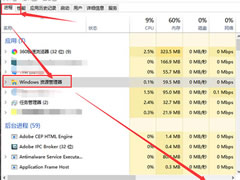
win10资源管理器卡住了怎么办?win10文件资源管理器卡解决方法
这篇文章主要介绍了win10资源管理器卡住了怎么办?win10文件资源管理器卡解决方法的相关资料本文详细内容介绍。2022-04-01
Win10怎么修复explorer.exe?Win10修复资源管理器方法教程
Win10怎么修复explorer.exe?本文就为大家带来了Win10修复资源管理器方法教程,需要的朋友一起看看吧2022-01-14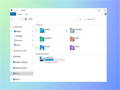 微软在 Windows 10 Dev 预览版 21343 中为文件资源管理器文件夹、回收站等引入了基于 Fluent Design 的新图标。下文就为大家详细介绍,一起看看吧2021-03-25
微软在 Windows 10 Dev 预览版 21343 中为文件资源管理器文件夹、回收站等引入了基于 Fluent Design 的新图标。下文就为大家详细介绍,一起看看吧2021-03-25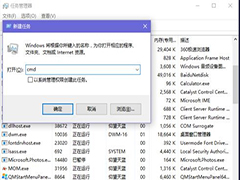 最近有win10系统的用户反映说自己想在资源管理器里删除文件时,会出现提示“文件已在资源管理器中打开,无法删除”,一起来了解一下吧2021-03-08
最近有win10系统的用户反映说自己想在资源管理器里删除文件时,会出现提示“文件已在资源管理器中打开,无法删除”,一起来了解一下吧2021-03-08 win1020H2资源管理器崩溃了如何解决?对于win10 20H2系统自带的资源管理器总是崩溃重启的问题相信很多朋友都经历过,那么此问题改如何才能完美的解决呢?还有不会的朋友和2021-01-20
win1020H2资源管理器崩溃了如何解决?对于win10 20H2系统自带的资源管理器总是崩溃重启的问题相信很多朋友都经历过,那么此问题改如何才能完美的解决呢?还有不会的朋友和2021-01-20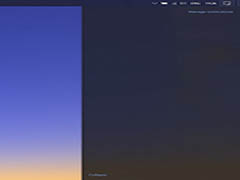 Windows 10最新的 十月更新中的包含部分严重 bug,例如死机蓝屏,文件资源管理器崩溃,打印机断开连接以及网络错误等问题,赶紧看看吧2020-10-26
Windows 10最新的 十月更新中的包含部分严重 bug,例如死机蓝屏,文件资源管理器崩溃,打印机断开连接以及网络错误等问题,赶紧看看吧2020-10-26 win10资源管理器搜索框没反应怎么解决?一般出现资源管理器搜索框功能出现不正常情况多是由于系统服务中的功能被禁用导致的,一起来了解一下吧2020-09-21
win10资源管理器搜索框没反应怎么解决?一般出现资源管理器搜索框功能出现不正常情况多是由于系统服务中的功能被禁用导致的,一起来了解一下吧2020-09-21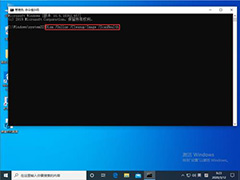 资源管理器,即文件资源管理器,系Win10系统自带的资源管理工具,用户不仅可以通过资源管理器查看设备的所有资源,还可以对文件进行打开、复制、移动等操作。那么,Win10资2020-08-06
资源管理器,即文件资源管理器,系Win10系统自带的资源管理工具,用户不仅可以通过资源管理器查看设备的所有资源,还可以对文件进行打开、复制、移动等操作。那么,Win10资2020-08-06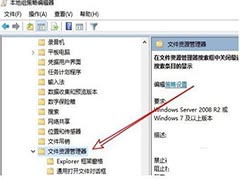 关于win10资源管理器搜索记录怎么隐藏的问题,应该还有很多朋友不明白。在Windows10系统的文件资源管理器窗口中搜索文件就会自动保存搜索记录,为了不泄露隐私我们可以关闭2020-06-17
关于win10资源管理器搜索记录怎么隐藏的问题,应该还有很多朋友不明白。在Windows10系统的文件资源管理器窗口中搜索文件就会自动保存搜索记录,为了不泄露隐私我们可以关闭2020-06-17 win10 最新2004版本文件管理器设置的方法步骤,此篇教程主要给大家介绍最新版本win10 2004的文件管理器的设置方法2020-05-28
win10 最新2004版本文件管理器设置的方法步骤,此篇教程主要给大家介绍最新版本win10 2004的文件管理器的设置方法2020-05-28


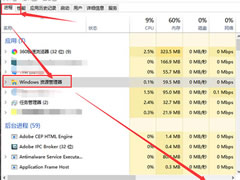

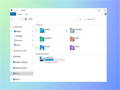
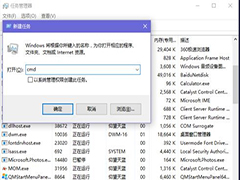

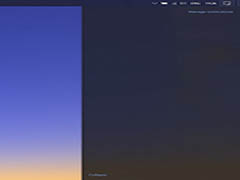

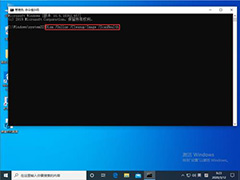
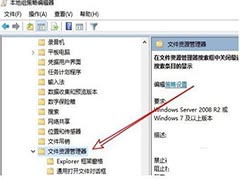

最新评论